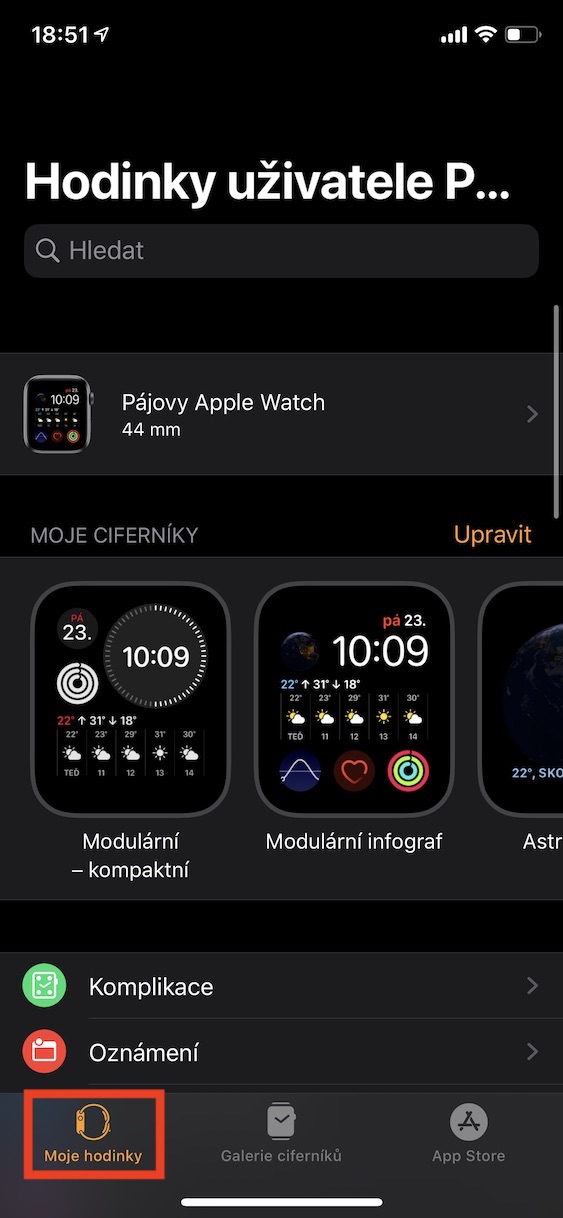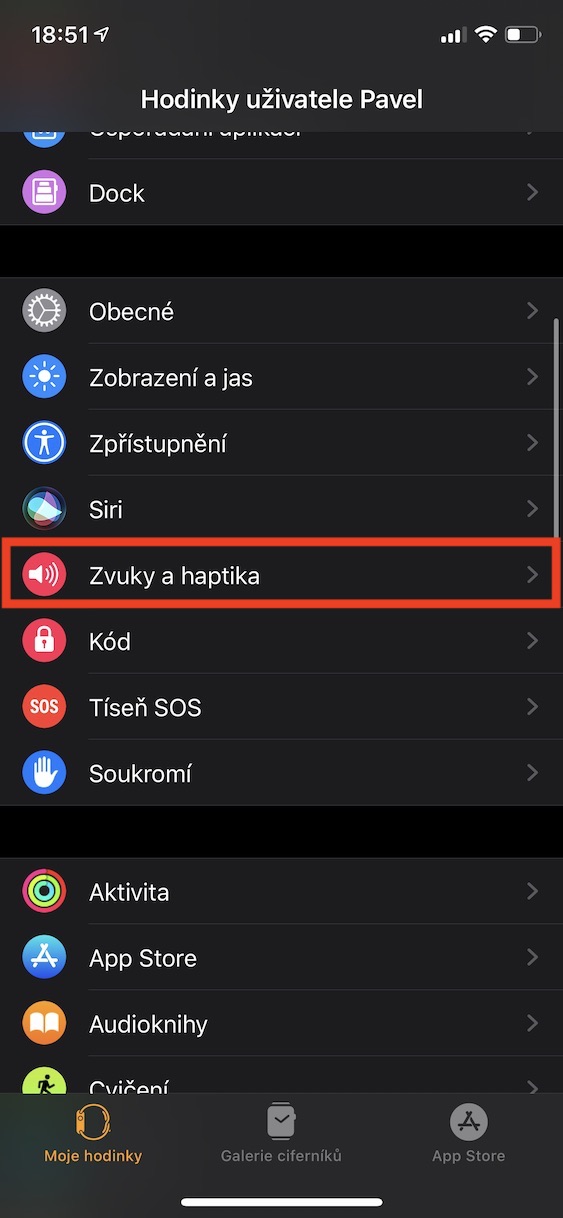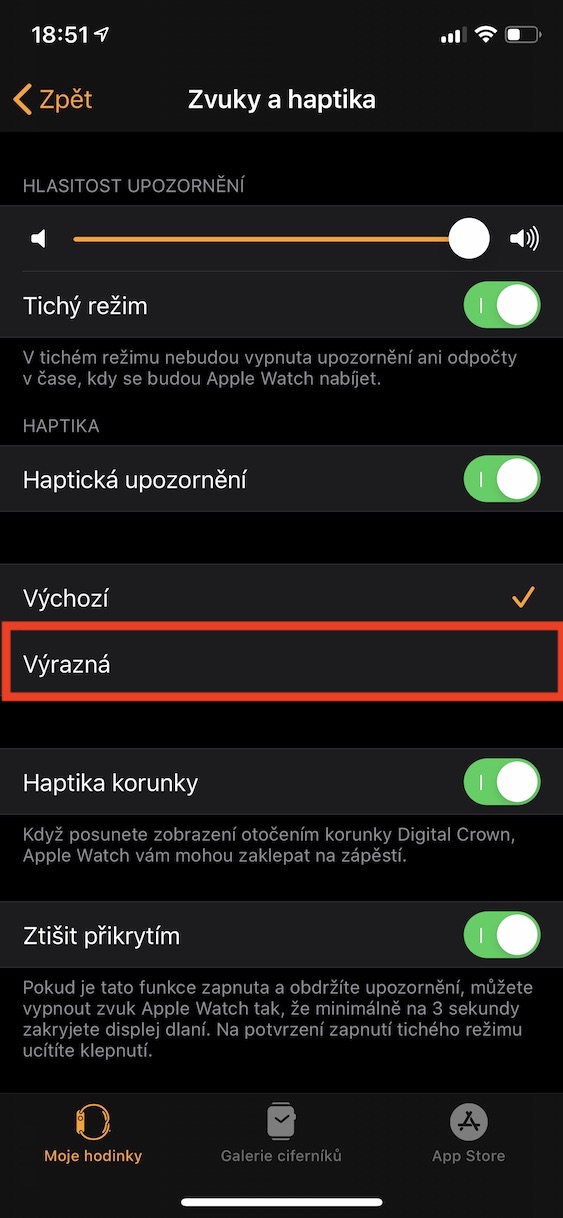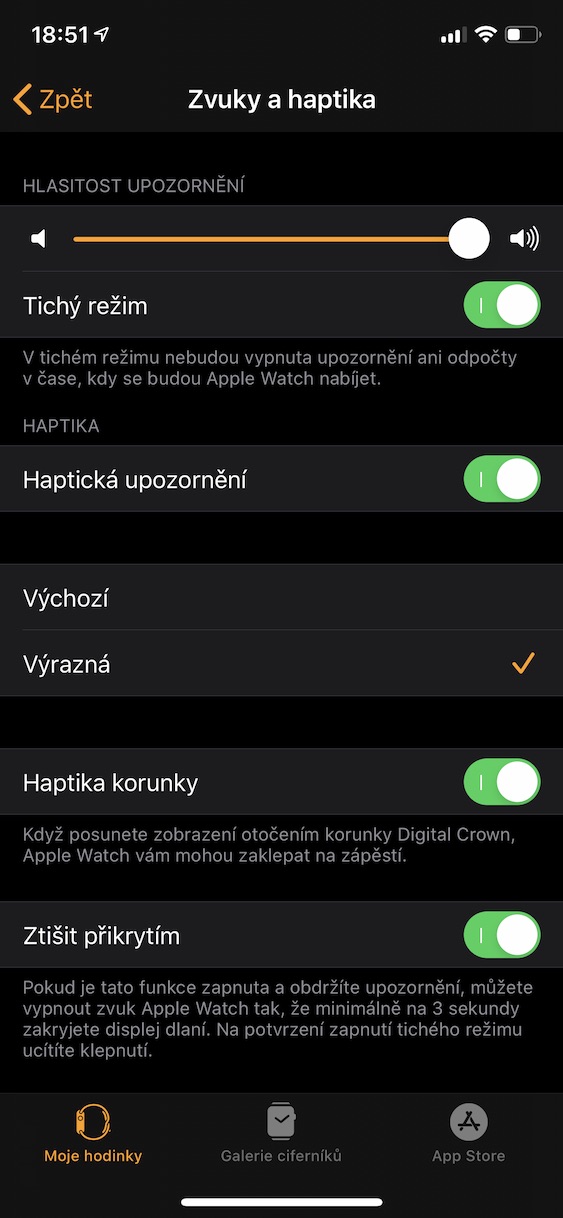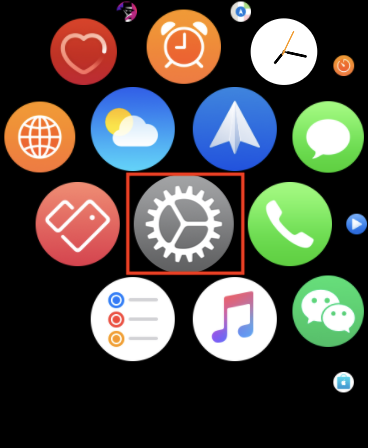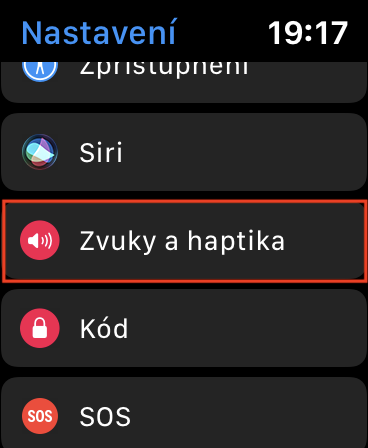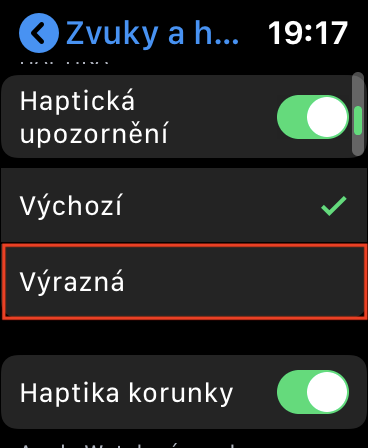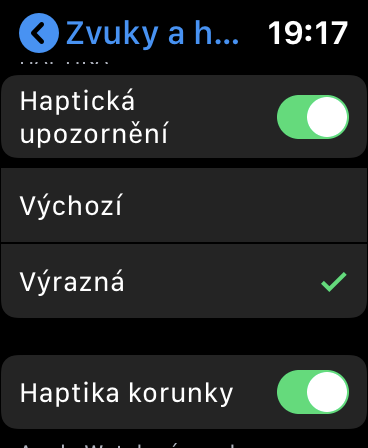သင့် iPhone သည် သင့်အား အသံဖြင့် အသိပေးချက်များကို အသိပေးခြင်းမပြုလိုပါက၊ အကြောင်းကြားချက်အားလုံးကို တုန်ခါမှုဖြင့်သာ အသိပေးနိုင်သည့် အသံတိတ်မုဒ်သို့ ရိုးရှင်းစွာပြောင်းနိုင်သည်။ အချို့ကိစ္စများတွင်၊ ဥပမာအားဖြင့် အင်တာဗျူးအမျိုးမျိုးနှင့် အခြားအလားတူအခြေအနေများတွင် အသံသည် လုံးဝသင့်လျော်မည်မဟုတ်ပေ။ ဒါပေမယ့် သင်အကြောင်းကြားချက်တစ်ခုလက်ခံရရှိတဲ့တုန်ခါမှုကြောင့် အနည်းဆုံးသိရတာက ကောင်းပါတယ်။ iOS တွင်ကဲ့သို့ပင်၊ သင်သည် watchOS တွင် တုန်ခါမှုများကိုလည်း ချိန်ညှိနိုင်သည်၊ သို့မဟုတ် ၎င်းတို့၏ ပြင်းထန်မှုကို သင်ရွေးချယ်နိုင်သည်။ မူရင်းအားဖြင့် Apple Watch ပေါ်ရှိ တုန်ခါမှုများသည် အားနည်းသောကြောင့် အချို့သောအခြေအနေများတွင် ၎င်းတို့ကို စာရင်းသွင်းရန် မလိုအပ်ပါ။ တုန်ခါမှု၏ပြင်းထန်မှုကို သင်မည်ကဲ့သို့ တိုးမြှင့်နိုင်သည်ကို ကြည့်ကြပါစို့။
အဲဒါဖြစ်နိုင်တယ်။ မင်းကို စိတ်ဝင်စားတယ်။

Apple Watch တွင် ပိုမိုမြင့်မားသော တုန်ခါမှုပြင်းထန်မှုကို မည်သို့သတ်မှတ်မည်နည်း။
တပ်ဆင်မှုလုပ်ငန်းစဉ်ကို သင့်ထံ တိုက်ရိုက်ဖြစ်စေ သင်လုပ်ဆောင်နိုင်သည်။ စောင့်ကြည့်၊ ဒါမှမဟုတ် အတွင်းထဲမှာ လုပ်လို့ရတယ်။ iPhone၊ သင်၏ Apple Watch နှင့်တွဲထားသည်။ သင်ပိုမိုသက်တောင့်သက်သာရှိသော ရွေးချယ်မှုအပေါ် မူတည်၍ အောက်ပါ စက်၏ သီးခြားခေါင်းစီးသို့ အောက်သို့ ဆင်းပါ။
iPhone ကို
iPhone မှတဆင့် ပိုမိုပြင်းထန်သော တုန်ခါမှုများ ဖြစ်နိုင်ခြေကို သင်သတ်မှတ်လိုလျှင် အက်ပ်လီကေးရှင်းကို ဦးစွာ စတင်လိုက်ပါ။ Watch ။ အောက်ခြေမီနူးတွင်၊ ၎င်းသည် ကဏ္ဍတွင်ရှိကြောင်း သေချာပါစေ။ ကျွန်တော့်လက်ပတ်နာရီ. ဤနေရာတွင် ရွေးချယ်မှုသို့ ဆင်းပါ။ အသံများနှင့် hapticsသင်ဖွင့်ထားတဲ့၊ သင်အဲဒီကိုရောက်တာနဲ့၊ သင်လုပ်ရမှာက အဲဒီအစား စခရင်ရဲ့အလယ်မှာ Default option ကိုစစ်ဆေးပါ။ ထူးခြားသော။ ၎င်းသည် Apple Watch တွင် သင့်ထံရောက်လာမည့် အကြောင်းကြားချက်များ ပိုမိုသိသာထင်ရှားသော ပြင်းထန်မှုကို သတ်မှတ်ပေးမည်ဖြစ်သည်။
Apple ကစောင့်ကြည့်ရေးအဖွဲ့
အကယ်၍ သင့်တွင် ယခုအချိန်တွင် iPhone မရှိသေးဘဲ Apple Watch တွင် တုန်ခါမှုရွေးချယ်မှုကို တိုက်ရိုက်သတ်မှတ်လိုပါက၊ သင်လုပ်နိုင်သည်မှာ သေချာပါသည်။ သင်၏ Apple Watch ကိုသော့ဖွင့်ပါ၊ ထို့နောက် ဒစ်ဂျစ်တယ်သရဖူကိုနှိပ်ပါ။ထည့်သွင်းထားသော အပလီကေးရှင်းများစာရင်းသို့ ရောက်ရန်။ ဤတွင်၊ မူရင်းအက်ပ်သို့ ရွှေ့ပါ။ ဆက်တင်များ၊ ပြီးရင် ဘယ်ကိုဆင်းရမလဲ အောက်တွင် အမျိုးအစားသို့ အသံနှင့် haptics. ဤအမျိုးအစားကို သင်ဖွင့်ပြီးသည်နှင့်၊ အောက်သို့ဆင်းပြီး ပုံသေအစား ရွေးချယ်မှုကို စစ်ဆေးပါ။ ထူးခြားသော။ ဤကိစ္စတွင်၊ အကြောင်းကြားချက်များ၏ ပြင်းထန်မှုကို သင်သတ်မှတ်ပြီးသည်နှင့် သင့်လက်ကောက်ဝတ်တွင် အကြောင်းကြားချက်ကို ဖွင့်ပါမည် - ၎င်းအပေါ် မူတည်၍ ပြင်းထန်မှုသည် သင့်အတွက် သင့်လျော်မှုရှိမရှိ ဆုံးဖြတ်နိုင်ပါသည်။
ကိုယ်တိုင်ကိုယ်ကျ၊ ပုံသေပြင်းထန်မှုသည် ကျွန်ုပ်နှင့် လိုက်ဖက်သည်ဟု ဆိုရမည်ဖြစ်ပြီး၊ ကျွန်ုပ်သည် နွေရာသီ ရာသီဥတုတွင်သာ အဝတ်အလွှာများစွာကို မဝတ်ထားဘဲ ဖြစ်နေပါသည်။ ဆောင်းရာသီတွင် ကျွန်ုပ်သည် ပိုမိုပြင်းထန်သော အသိပေးချက်ပြင်းအားကို သတ်မှတ်လေ့ရှိသည်။ ဆောင်းရာသီမှာတောင် ကျွန်တော့်လက်ထဲမှာ Apple Watch ရှိနေသေးပေမယ့် အဝတ်အစားအားလုံးမှာ တုန်ခါမှုကို မခံစားရဘဲ တစ်ခါတစ်ရံ ဖြစ်တတ်ပါတယ်။ သို့သော် နွေရာသီသည် ကျွန်ုပ်တို့၏နောက်တွင် လက်တွေ့ကျနေသောကြောင့် ဤရွေးချယ်မှုသည် လာမည့်ရက်သတ္တပတ်များ သို့မဟုတ် လများအတွင်း သင့်အတွက် အဆင်ပြေနိုင်မည်ဟု ကျွန်တော်ထင်ပါတယ်။